Pestañas
Cualquier ventana o Paleta de Comandos puede mostrarse como una pestaña horizontal o vertical.
Haz clic en el icono punteado de la ventana o haz clic derecho en una Paleta de Comandos y selecciona la opción Convertir en Pestaña.
Cuando se arrastra un Icono de Asimiento (punteado) sobre otro Icono de Asimiento, ambos se convierten en pestañas, incluso si el objetivo no es una pestaña.
Puedes mostrar una ventana o paleta de iconos como una pestaña. Para crear la pestaña, haz click en el Icono de Asimiento (el icono que tiene puntos) y selecciona Convertir en Pestaña. Para mover una pestaña desde un grupo a otro, arrastra el Icono de Asimiento de la pestaña a otra pestaña o Icono de Asimiento en el grupo de destino. El puntero del ratón cambia a una mano para indicar dónde se insertará la pestaña.
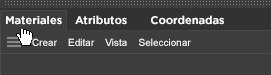 La inserción es posible cuando el puntero cambia a una mano.
La inserción es posible cuando el puntero cambia a una mano.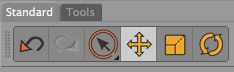 Las paletas de iconos pueden convertirse en útiles pestañas.
Las paletas de iconos pueden convertirse en útiles pestañas.Si sueltas la pestaña sobre un Icono de Asimiento, se isertará después de la pestaña del Icono de Asimiento. Si sueltas la pestaña sobre otra pestaña, ésta se insertará antes de la pestaña de destino si cuando liberas la pestaña a colocar lo haces en la mitad izquierda de la pestaña de destino; en caso contrario se insertará después de la pestaña. También pueden emplearse paletas de iconos como pestañas.
Si colocas el puntero del ratón sobre un grupo de pestañas, puedes usar la rueda del ratón para "pasar las páginas”.
Convirtiendo pestañas en ventanas
Para convertir una ventana mostrada como pestaña a una ventana aislada, arrastra el Icono de Asimiento de la pestaña levemente hacia la izquierda y suelta el botón del ratón.
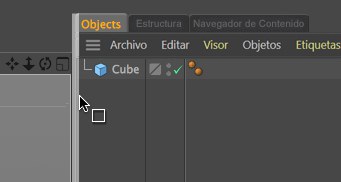 Aquí se está desanclando el Gestor de Objetos.
Aquí se está desanclando el Gestor de Objetos.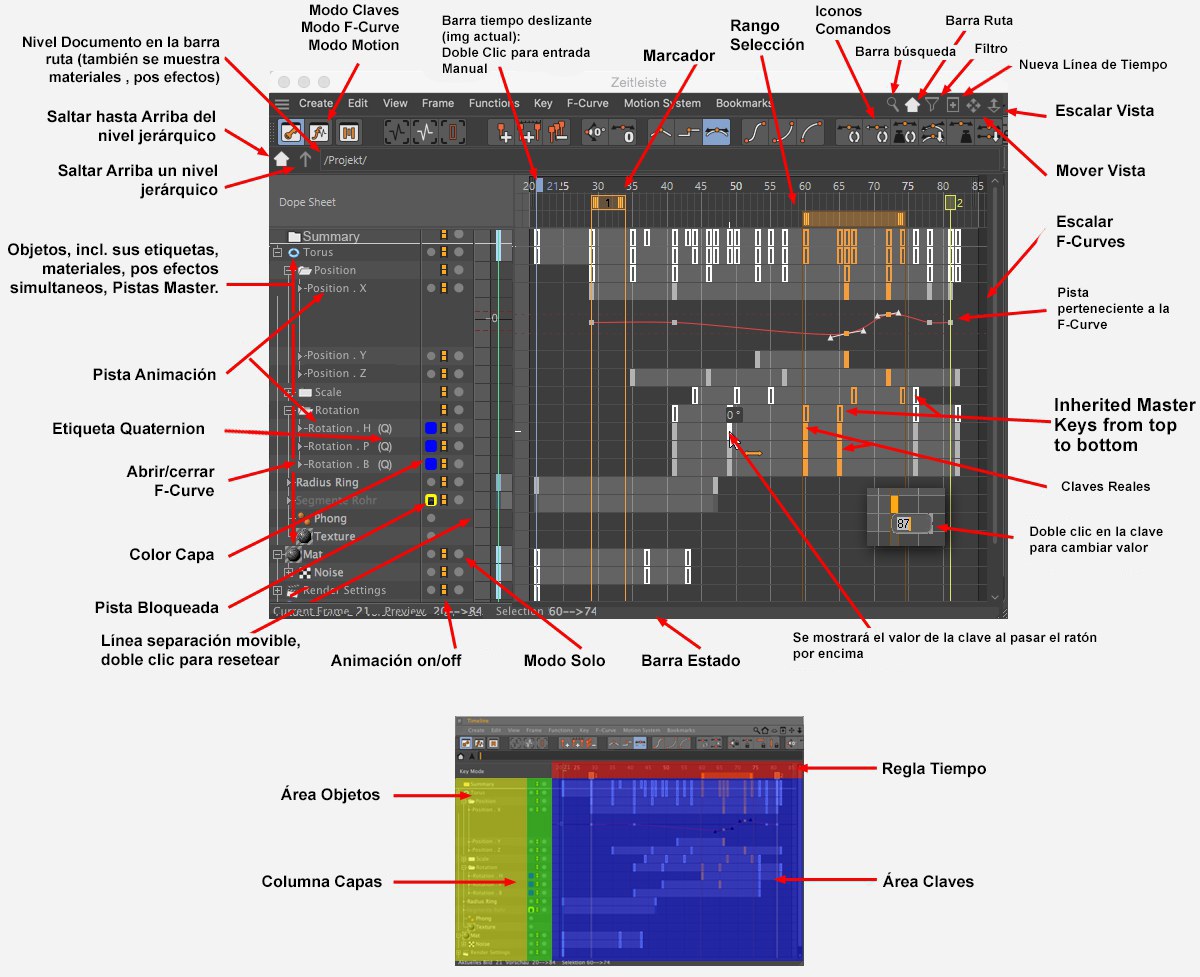 El Gestor de Objetos desanclado.
El Gestor de Objetos desanclado.